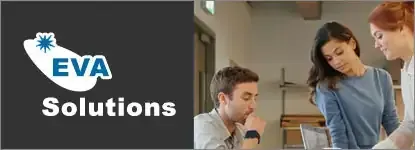Initiation au dessin vectoriel
L’outil Plume est un des outils les plus utilisés dans Illustrator pour les dessins vectoriels. Il a plusieurs fonctions : tracer des droites, des polygones ouverts ou fermés ainsi que des courbes (appelées courbes de Bézier).
CRÉER UNE DROITE Sélectionnez l’outil Plume. Cliquez à l’origine de la droite pour placer le premier point d’ancrage. Cliquez à l’autre extrémité pour placer le second point d’ancrage. Pour arrêter votre tracé, sélectionnez l’outil Sélection ou appuyez sur la touche [Ctrl] (PC) ou [Cmd] (Mac) (le curseur se transforme en outil de sélection) puis cliquez dans une zone vide du plan de travail ou encore sélectionnez un autre outil. Votre droite est donc constituée de deux points, nommés point d’ancrage. En appuyant sur la touche [Shift], vous pouvez contraindre votre tracé à être horizontal, vertical ou en diagonale. Pour paramétrer l’inclinaison des axes, faites Edition (sur Mac, Illustrator) > Préférences > Général puis saisissez l’angle souhaité dans la zone Inclinaison des axes. La valeur par défaut 0° permet de créer des tracés à 0°, 45° et 90°.
DÉPLACER UNE DROITE Sélectionnez l’outil Sélection. Cliquez sur la droite à déplacer pour la sélectionner puis faites-la glisser à la position souhaitée.
MODIFIER UNE DROITE Sélectionnez l’outil Sélection directe. Approchez le pointeur de la souris sur un des deux points d’ancrage. Un carré blanc s’affiche à côté du pointeur de la souris. Cliquez sur le point d’ancrage. Le point d’ancrage sélectionné a un fond bleu, l’autre a un fond blanc. Faites glisser le point d’ancrage.
SUPPRIMER UNE DROITE Sélectionnez l’outil Sélection. Cliquez sur la droite à supprimer. Appuyez sur la touche [Retour arrière] ou [Suppr].
CRÉER UN POLYGONE Sélectionnez l’outil Plume. Cliquez à l’origine de votre polygone pour poser le premier point d’ancrage. Faites des clics successifs. Chaque clic permet de positionner un nouveau point d’ancrage, qui détermine un nouveau segment du polygone. Pour fermer le tracé, cliquez sur le premier point d’ancrage. Un petit cercle apparaît près de la plume vous indiquant que le tracé est fermé.
DÉPLACER UN POINT D'ANCRAGE Sélectionnez l’outil Sélection directe. Pointez un point d’ancrage. Cliquez puis faites glisser le point d’ancrage vers sa nouvelle destination. Déplacer un segment Sélectionnez l’outil Sélection directe. Cliquez sur le segment puis faites-le glisser vers sa nouvelle destination.
Issu de notre Programme de Formation
Illustrator Débutant (archive)
Apprenez à concevoir icônes, logos, sites web ou tous types d'illustrations à l'aide des puissants outils de travail Illustrator. Maîtrisez notamment les tracés et formes vectorielles. Exploitez la souplesse du travail par calques.